6 Melhores conversores de vídeo VR: Converta vídeo normal para VR
Por Santos • 2025-05-22 17:52:34 • Soluções comprovadas
Um conversor de vídeo VR eficiente deve, não apenas transcodificar clipes normais para um formato de realidade virtual, mas também possuir outros recursos para tornar os clipes mais envolventes, divertidos e informativos. Dito isso, existem muitos programas de computador que oferecem desempenho decente, controle preciso sobre as preferências de saída e conversões quase instantâneas.
Assim, as seções a seguir discutem alguns dos melhores conversores de VR que você pode usar de acordo com sua preferência e orçamento.
- Parte 1. Melhor conversor de vídeo VR para Windows e Mac
- Parte 2. Conversor gratuito de VR para Windows e Mac
- Parte 3. 4 Alternativas de conversão para VR
- Parte 4. Tabela de comparação entre os 6 conversores VR
Parte 1. Melhor conversor de vídeo VR para Windows e Mac
O primeiro programa na lista dos 6 melhores aplicativos de conversão de vídeo para VR é um software chamado UniConverter, desenvolvido por uma gigante do mundo informático, a Wondershare. O Wondershare UniConverter está disponível para computadores Mac e Windows e permite converter facilmente vídeos normais para VR.
Além disso, o UniConverter está equipado com várias outras ferramentas integradas, como gravador de tela, compressor de mídia, editor de vídeo, gravador de DVD, etc.
Wondershare UniConverter - Melhor Conversor para PSP
-
Converta vídeo para 360 VR, MKV, AVI, AU, AMR, MP3 e outros formatos.
-
Baixe vídeos de sites populares, como YouTube, Dailymotion, Vevo, etc.
-
Velocidade de conversão 90X mais rápida do que outros conversores.
-
Converta e comprima vídeo/áudio em lote.
-
Caixa de Ferramentas com funcionalidades adicionais, como Gravador de Tela, Conversor de VR, Corretor de Metadados e muito mais.
-
Sistemas Suportados: Windows 10/8/7/XP/Vista, macOS 11 Big Sur, 10.15 (Catalina), 10.14, 10.13, 10.12, 10.11, 10.10, 10.9, 10.8, 10.7.
Os passos abaixo explicam como usar o UniConverter para converter vídeo VR em seu computador:
Passo 1 Abra o Conversor de VR do UniConverter.
Inicie o Wondershare UniConverter, clique na Caixa de Ferramentas e depois abra o Conversor de VR.
![]()
Passo 2 Carregue um vídeo normal.
Na parte superior da janela do Conversor de VR, clique no botão dos três pontos que aparece junto a Escolher arquivo. Depois, selecione e importe o vídeo normal que pretende converter para VR. De seguida, escolha o Modo de Vídeo e um dispositivo na seção Converter.
![]()
Passo 3 Escolha a pasta de destino e inicie a conversão.
Escolha a pasta onde pretende salvar o arquivo na seção Localização do arquivo. Por fim, clique no botão Converter para converter o vídeo normal para VR com o Wondershare UniConverter. Assim que o processo terminar, o arquivo poderá ser acessado na janela que se abre automaticamente.
![]()
Parte 2. Conversor gratuito de VR para Windows e Mac
O UniConverter tem outro irmão chamado Free Video Converter que, como o nome sugere, é totalmente gratuito. O Wondershare UniConverter herdou a interface do UniConverter e é igualmente eficiente, suportando um número idêntico de formatos de conversão.
Os passos abaixo explicam como usar o Wondershare UniConverter para converter vídeos VR no seu computador Mac ou Windows:
Nota: Embora seja usado um PC com Windows 10 nesta demonstração, você pode seguir as mesmas instruções na versão do aplicativo para Mac.
Passo 1: Inicie o Conversor de VR.
Inicie o Wondershare UniConverter, vá para a Caixa de Ferramentas e clique no Conversor de VR.
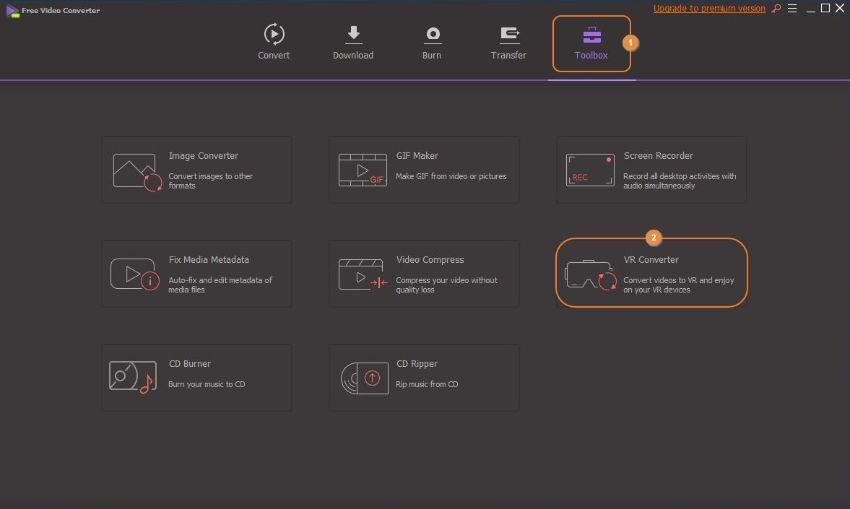
Passo 2: Importe o vídeo e escolha as preferências.
Como explicado na parte anterior (UniConverter), clique no botão Navegar, junto à opção Escolher arquivo e importe o arquivo pretendido para a janela do Conversor de VR. De seguida, escolha o Modo de Vídeo e o dispositivo alvo em Converter.
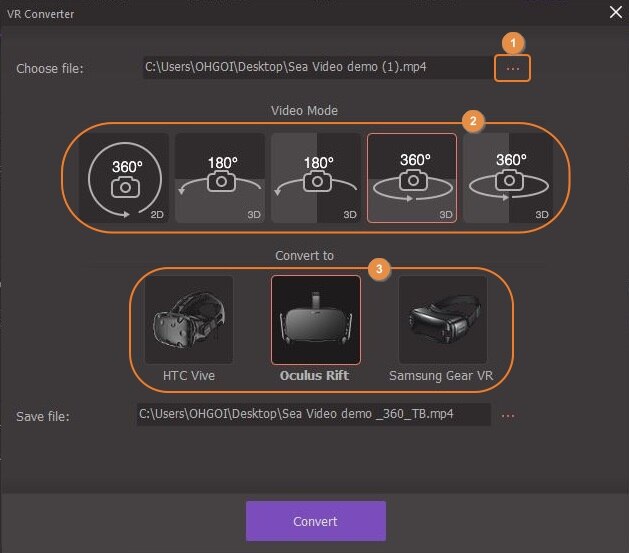
Passo 3: Escolher a pasta de saída e converter.
No campo Salvar arquivo escolha a pasta de saída e o nome. Depois, clique em Converter para processar o arquivo.
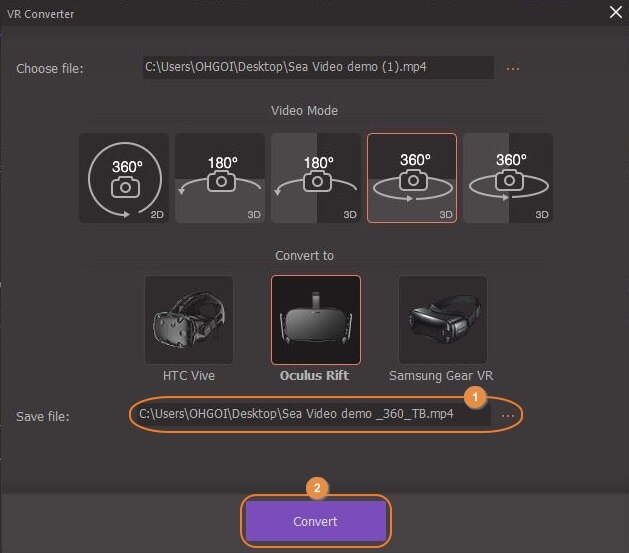
Parte 3. 4 Alternativas de conversão para VR
Confira abaixo algumas alternativas para converter vídeo para VR:
1. VideoProc
O VideoProc, assim como o Wondershare UniConverter e o Wondershare UniConverter, também está disponível para computadores Mac e Windows. A ferramenta possui um editor embutido para cortar, juntar, dividir e adicionar efeitos e legendas aos vídeos antes de convertê-los para VR. Além disso, o aplicativo também pode converter DVDs para o seu formato preferido.
Vantagens:
- Usa aceleração de hardware para melhorar o desempenho.
- Possui um estabilizador de vídeo integrado para normalizar os clipes trêmulos.
Desvantagens:
- É um programa pago.

2. Pavtube Video Converter
O Pavtube Video Converter está disponível para Windows e Mac e suporta quase todos os formatos de áudio e vídeo mais utilizados. O editor de vídeo integrado permite que você corte as seções indesejadas dos clipes.
Vantagens:
- Facilita a transcodificação de vídeos para o formato/resolução de dispositivos específicos.
- Tem uma interface simples e intuitiva.
Desvantagens:
- Pode ficar lento em computadores com sistemas mais antigos.

3. iFun Video Converter
No momento da redação deste artigo, o iFun Video Converter está disponível apenas para Windows. O aplicativo também é capaz de converter qualquer vídeo 2D para VR-3D em apenas alguns passos simples. Outras opções que o software oferece incluem conversão de áudio, backup e conversão de DVD, download de vídeo, etc.
Vantagens:
- O iFun Video Converter é um software gratuito para baixar e usar.
- Suporta mais de 150 formatos de saída.
Desvantagens:
- Não tem ferramentas avançadas de edição.

4. VideoSolo Video Converter Ultimate
O VideoSolo Video Converter Ultimate suporta mais de 200 formatos e recebeu avaliação de 4,7 estrelas de mais de 1000 usuários. Além de ser um conversor de VR, o aplicativo também pode transcodificar arquivos de mídia para formatos específicos, como iPhone, PS4, Smart TVs, iPad, etc.
Vantagens:
- Tem ferramentas avançadas de edição.
- Disponível para Mac e Windows.
Desvantagens:
- No momento da redação deste artigo e como o site oficial menciona, a variante Mac do programa ainda não foi atualizada para a versão mais recente.

Parte 4. Tabela de comparação entre os 6 conversores VR
| Software | Wondershare UniConverter | Wondershare UniConverter | VideoProc | Pavtube Video Converter | iFun Video Converter | VideoSolo Video Converter Ultimate |
|---|---|---|---|---|---|---|
| Formatos Suportados | Mais de 1000 | Mais de 1000 | Quase todos os formatos comuns | Quase todos os formatos comuns | Mais de 150 | Mais de 200 |
| Ferramentas de edição | Sim | Sim | Sim | Sim | Não | Sim |
| Tipo | Pago | Gratuito | Pago | Pago | Gratuito | Pago |
| Velocidade | 90x | 90x | 47x | 6x | N/A | 6x |
Conclusão
Um bom conversor de vídeo VR deve estar equipado com todos os recursos necessários, como editor de vídeo, compressor de mídia, conversão rápida, suporte a milhares de formatos e muito mais. O Wondershare UniConverter marca todas essas caixas. Caso você queira testar a robustez do programa, comece com o Wondershare UniConverter e, se o achar útil, mude para o UniConverter.
A sua caixa de ferramentas completa
 Batch convert MOV to MP4, AVI, 3GP and vice versa easily.
Batch convert MOV to MP4, AVI, 3GP and vice versa easily. 


Santos
staff Editor